Microsoft Store ที่ติดตั้งโดยผู้ใช้หลายคนไม่สามารถเริ่มทำงานบน Windows 11/10
ในโพสต์ของวันนี้ เราจะมาดูความผิดปกติและวิธีแก้ปัญหาที่เป็นไปได้ โดยที่Microsoft Storeไม่สามารถเริ่มทำงานได้เมื่อผู้ใช้รายหนึ่งติดตั้งเวอร์ชันที่เก่ากว่าเวอร์ชันปัจจุบันที่ติดตั้งโดยผู้ใช้รายอื่นในWindows 11/10 11/10 ปัญหานี้อาจเกิดขึ้นได้เช่นกันเมื่อใช้ System Center Configuration Manager(System Center Configuration Manager)เพื่อปรับใช้แอปออฟไลน์เวอร์ชันเก่า จากนั้นผู้ใช้อัปเดตแอปออนไลน์จากMicrosoft Store(Microsoft Store)

Microsoft Storeติดตั้งโดยผู้ใช้หลายคนไม่สามารถเริ่มต้นได้
พิจารณาสถานการณ์สมมติต่อไปนี้:
- ผู้ใช้ A(User A)ลงชื่อเข้าใช้คอมพิวเตอร์ Windows 10(Windows 10)และติดตั้งแอปMicrosoft Store ตัวอย่างเช่นMinecraft Education Editionที่ติดตั้งโดยSystem Center Configuration Managerเป็นแอปออฟไลน์ ผู้ใช้ A อัปเดตแอปเป็นเวอร์ชันใหม่ทางออนไลน์จากMicrosoft Storeแล้วออกจากระบบ
- ผู้ใช้ B(User B)ลงชื่อเข้า ใช้คอมพิวเตอร์ Windows 10เครื่องเดียวกันและติดตั้งแอปเวอร์ชันเก่า
ในสถานการณ์นี้ผู้ใช้ A(User A)จะไม่สามารถใช้แอปได้อีกต่อไปเมื่อลงชื่อเข้าใช้ นอกจากนี้ผู้ใช้ B(User B)เมื่อลงชื่อเข้าใช้แล้วจะไม่สามารถอัปเดตแอปได้ เนื่องจากแอปเวอร์ชันเก่าที่ติดตั้งโดยผู้ใช้ B(User B)ได้แทนที่ไฟล์ที่แชร์ด้วยเวอร์ชันที่เก่ากว่า รุ่น
ตามที่Microsoftกำหนด ขั้นตอนต่อไปนี้สามารถแก้ไขปัญหานี้สำหรับผู้ใช้ในคอมพิวเตอร์ Windows 10(Windows 10) บาง รุ่น:
1. ยืนยันว่าไฟล์ enableStore.dat ไม่มีอยู่ใน(activationStore.dat)ไดเร็กทอรีAppRepository ตัวอย่างเช่น:
C:\ProgramData\Microsoft\Windows\AppRepository\Packages\Microsoft.MinecraftEducationEdition_0.21.0_x64__8wekyb3d8bbwe\ActivationStore.dat
2. รันคำสั่งต่อไปนี้เพื่อตั้งค่ารีจิสตรีคีย์สำหรับแอพพลิเคชั่นเฉพาะ ตัวอย่างเช่นสำหรับ
Minecraft (Microsoft.MinecraftEducationEdition_1.0.21.0_x64__8wekyb3d8bbwe):\
ทำ
reg add HKLM\Software\Microsoft\Windows\CurrentVersion\AppModel\StateChange\PackageList\Microsoft.MinecraftEducationEdition_1.0.21.0_x64__8wekyb3d8bbwe /v PackageStatus /t REG_DWORD /d 2
3. คัดลอก ไฟล์ application.appxไปยังโฟลเดอร์ในเครื่อง เช่น
C:\Temp\ Microsoft.MinecraftEducationEdition_1.0.21.0_x64__8wekyb3d8bbwe.appx
4. ตั้งค่าคำสั่งต่อไปนี้เพื่อทำให้แอปใช้งานได้ใหม่ทุกครั้งที่ผู้ใช้ลงชื่อเข้าใช้
ตัวอย่างเช่นสำหรับ:
Minecraft (Microsoft.MinecraftEducationEdition_1.0.21.0_x64__8wekyb3d8bbwe)
ทำ
powershell.exe Add-AppxPackage -Path C:\Temp\Microsoft.MinecraftEducationEdition_1.0.21.0_x64__8wekyb3d8bbwe.appx
อย่างไรก็ตาม หากคุณใช้SCCM Microsoft ขอแนะนำ ว่าอย่าปรับใช้แพ็คเกจแอปเป็นแอปพลิเคชันตัวจัดการการกำหนดค่า (Configuration Manager)หากต้องการความช่วยเหลือในการเลือกระหว่างการอัปเดตแอปออนไลน์หรือออฟไลน์ในSCCMโปรด อ่าน คู่มือ Microsoft(Microsoft guide)นี้
เคล็ดลับ(TIP) : หากคุณไม่สามารถเริ่ม แอป Windows Storeได้ คุณต้องตรวจสอบว่าการตั้งค่าเหล่านี้หรือรีจิสทรีเริ่มต้นหรือสิทธิ์ของไฟล์(check if THESE settings or default registry or file permissions)ได้รับการแก้ไขแล้วหรือไม่
KB3092053ระบุว่ามีสาเหตุมาจากรายการที่ไม่ถูกต้องที่เหลืออยู่ในรีจิสทรี ซึ่งทำให้เกิดข้อขัดแย้งเมื่อเปิดแอปที่ติดตั้งหรืออัปเดต
ผู้ใช้ Windows 10(Windows 10)บางราย โดยเฉพาะผู้ที่อาจซื้ออุปกรณ์ใหม่ รายงานว่าแอป Windows Store ของตนไม่เปิดหรือเปิด(Windows Store apps do not launch or open) . ปัญหานี้กำลังสังเกตเห็นโดยเฉพาะใน การติดตั้ง Windows 10ที่มีการสร้างบัญชี(Accounts)ผู้ใช้ หลายบัญชี (User) ในบรรดาผู้ที่ประสบปัญหานี้คือWindows Insidersและผู้ที่ยังไม่ได้ติดตั้งการอัปเดตที่สะสม
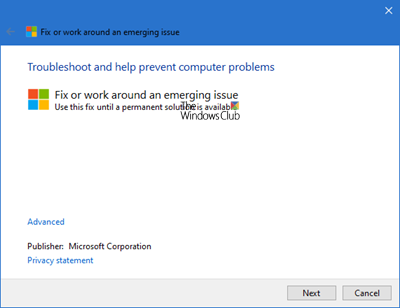
คุณสามารถดาวน์โหลดและเรียกใช้ตัวแก้ไขปัญหานี้และดูว่าจะช่วยได้หรือไม่
แอพ Windows Store ไม่เปิดขึ้น
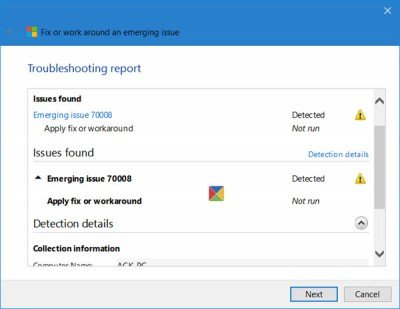
ในขณะที่ตัวแก้ไขปัญหาแอพ Windows Store(Windows Store Apps Troubleshooter)จะแก้ไขปัญหาและปัญหาทั้งหมดที่คุณอาจเผชิญ
KB3092053ระบุว่าปัญหานี้เกิดขึ้นเมื่อ –
Prior to installing Windows Updates, multiple user accounts are created and one user installs or updates an app via the Windows Store while the other users are not signed in. In this scenario, the installed or updated apps may fail to launch for other users, and the Start menu will not dismiss. This scenario creates leftover invalid entries in the registry, which causes a conflict when launching the installed or updated apps.
แอปที่ได้รับผลกระทบอาจรวมถึงCortana , Start Menu , Microsoft Storeเป็นต้น
Microsoftได้จัดประเภทนี้เป็นปัญหาใหม่และกำลังเกิดขึ้น 70008 และกำลังตรวจสอบสาเหตุและแนวทางแก้ไข แต่จนถึงขณะนี้ ปัญหาได้รับการแก้ไขแล้วMicrosoftแนะนำให้คุณดาวน์โหลดและเรียกใช้ตัวแก้ไขปัญหานี้
หากคุณไม่แน่ใจว่าสิ่งนี้ใช้ได้กับระบบของคุณหรือไม่ ไม่ต้องกังวล Microsoftจะตรวจสอบให้แน่ใจว่ามีผลกับระบบของคุณก่อนที่จะทำการเปลี่ยนแปลงใดๆ
ดังนั้น หากคุณประสบปัญหาในการเปิดหรือเปิดแอป Windows Storeให้ลองใช้ตัวแก้ไขปัญหานี้จากMicrosoftและแจ้งให้เราทราบหากวิธีนี้ใช้ได้ผลสำหรับคุณ [มันถูกถอดออก].
เป็นความคิดที่ดีเสมอที่จะสร้างจุดคืนค่าระบบก่อน
I hope you find this post informative enough!
อ่านที่เกี่ยวข้อง(Related read) : Microsoft Store ไม่เปิดหรือปิดทันทีหลังจาก(Microsoft Store not opening or closes immediately after opening)เปิด
Related posts
Fix Microsoft Store ลงชื่อเข้าใช้ error 0x801901f4 บน Windows 11/10
Microsoft Account sign ใน error 0x800706d9 บน Windows 10
Fix Microsoft Store Error 0x80072F7D
Fix Microsoft Store Error 0x87AF0001
Microsoft Store error 0x80072F05 - เซิร์ฟเวอร์สะดุด
Fresh Paint สำหรับ Windows 10 เป็นภาพวาดที่ใช้งานง่าย Microsoft Store app
วิธีการเปลี่ยน Purchase Sign-in Settings สำหรับ Microsoft Store and Xbox
Fix Microsoft Store error 0x80D02017 ใน Windows 10
รายการที่ดีที่สุดฟรี Windows 11/10 Apps ใน Microsoft Store
Download Adobe Reader app สำหรับ Windows 10 จาก Microsoft Store
Fix Microsoft Store Error 0xc03f40c8 บน Windows 10
แอพนี้ถูกบล็อกเนื่องจาก บริษัท Policy - Microsoft Store
Slow download ความเร็วสำหรับ Microsoft Store บน Windows 11/10
การใช้ iTunes App จาก Microsoft Store บน Windows 10
Best ฟรี Movie apps มีจำหน่ายใน Microsoft Store สำหรับ Windows 10
ดีที่สุด 4 YouTube apps บน Microsoft Store สำหรับ Windows 10
วิธีการปิดใช้งาน Xbox One video AutoPlay ใน Microsoft Store
วิธีการแก้ไขการอัปเดต Microsoft Store ติดอยู่ที่รอดำเนินการหรือเริ่มดาวน์โหลด
ดีที่สุด Action and Adventure games สำหรับ Windows 10 จาก Microsoft Store
Turn Off Automatic Updates สำหรับ Microsoft Store apps VIA Registry or GPO
